Ezen a héten a CEWE-Bingóban meghatározott színeket kell használni, gondoltam, jól jön egy kis színezős bejegyzés. Évekkel ezelőtt volt már egy cikk, amit ma ugyanúgy lehet használni, érdemes azt is megnézni.
Most egy arc tónusát és a szem színét változtatom meg Photoshop-ban, de aki már valamennyire ismeri az Affinity Photo programot, simán el tudja ott is készíteni. A cikk végén egy fotó arról is van.
Kiindulás:

Ha bizonytalan vagy abban, hogy milyenre szeretnéd módosítani a bőr tónusát, legjobb, ha keresel egy fotót, és azt ráhúzod a képre. Én is így tettem:

Először egy Curves korrekciós réteg került rá, amivel kicsit sötétítettem a fotón.
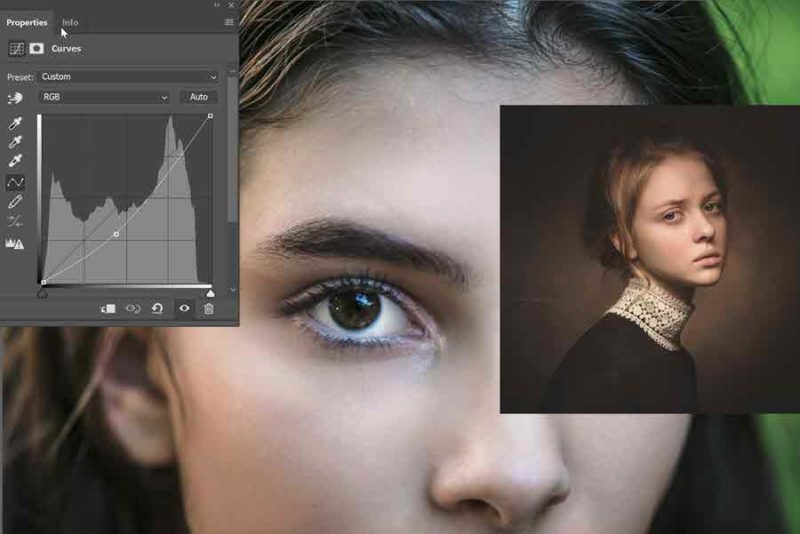
Utána egy Gradient Map korrekciós réteg. Ezzel az arcbőr színeit változtattam meg. Ebben a cikkben van egy videó a gradient készítéséről, ha esetleg ismeretlen a téma. Most van szükség a mintaképre, mert arról vesszük a színeket. Három helyről is, az árnyékos, középtónusú és csúcsfényes részről. Ehhez a korrekciós rétegre duplakatt, mire megnyílik a Properties ablak, ott egyszer katt a gradientre, így a Gradient Editor is előjön.
A legegyszerűbb, ha valamelyik háromszínű preset-et kiválasztjuk, így csak a színeket kell beállítani. Ehhez egy rövid videó.
A korrekciós réteg blendingje vagy Hue vagy Color legyen, amelyik jobb eredményt ad. Mivel csak a bőr színére kell érvényesíteni, a maszkot kijelölve, Ctrl+I-vel feketére változtatjuk, és egy fehér ecsettel csak a bőrön átfestjük az árnyalatot. A gradientet bármikor újra meg lehet nyitni, így módosíthatunk rajta.
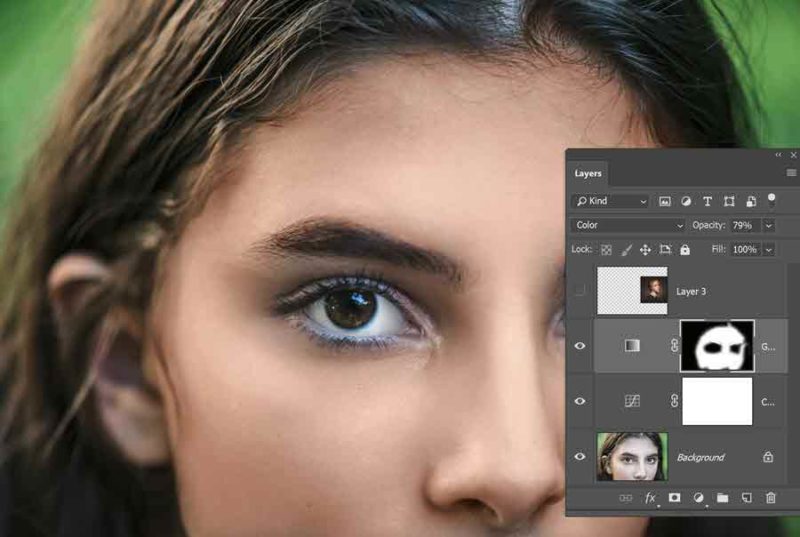
Ezt a két réteget egy Group-ba húztam (kijelölve a Layers palettán lent jobbról a harmadik ikon), majd következett a szem. Először itt is egy Curves korrekciós réteg jön, amivel jóval világosabbra vettem a képet,
majd még egy Brightness/Contrast is jött, és a maszk segítségével, csak a szem világosságát hagytam meg.
A szem színének megváltoztatásához a Hue/Saturation korrekciós réteget használtam.
Majd tettem rá még egy réteget kicsit más színnel, amit a maszkon egy vékony ecsettel csak itt-ott belehúztam.
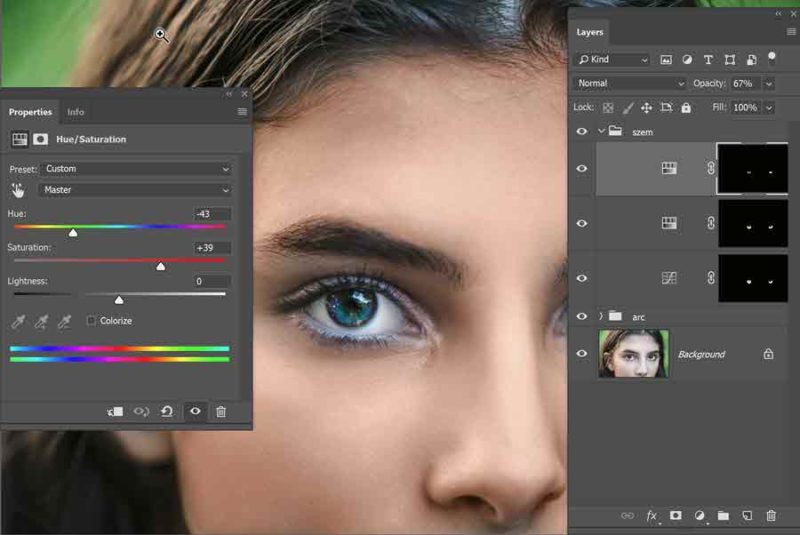
Már csak egy kis szélsötétítést tettem rá, és készen is van.
Affinity Photo-ban ugyanúgy a rétegpaletta alján ott a korrekciós rétegek ikonja, amivel ugyanúgy meg tudjuk adni a beállításokat.


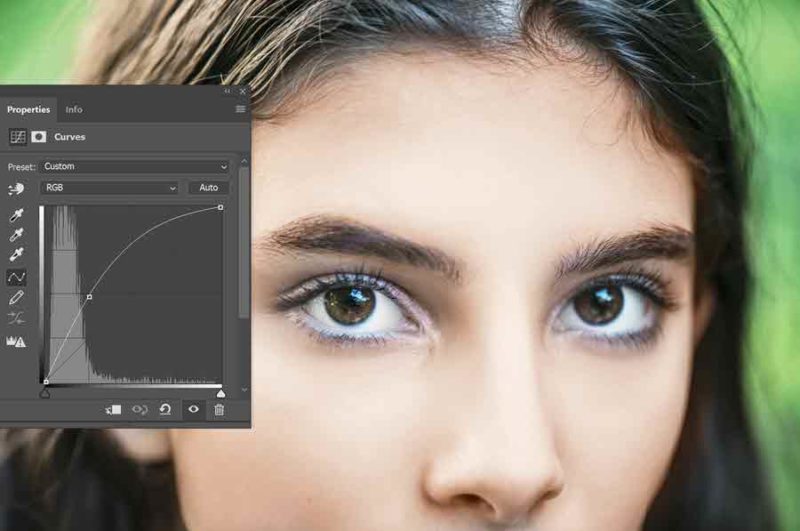
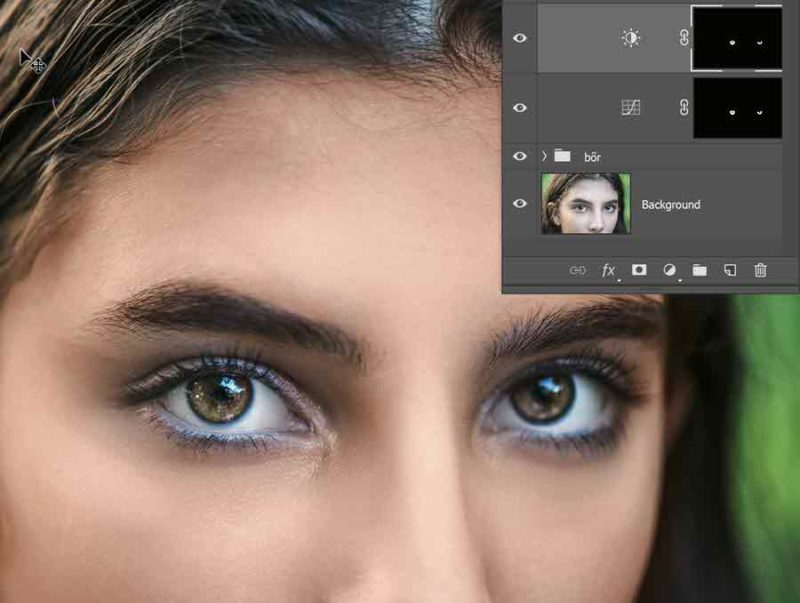
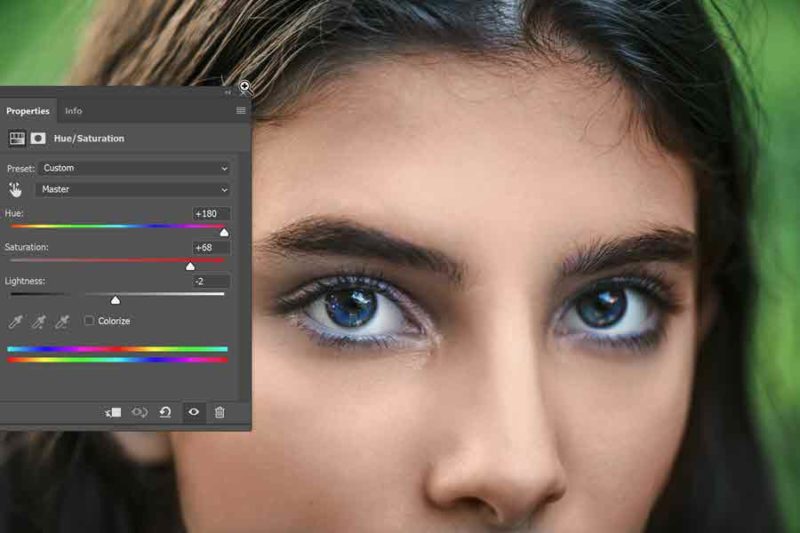


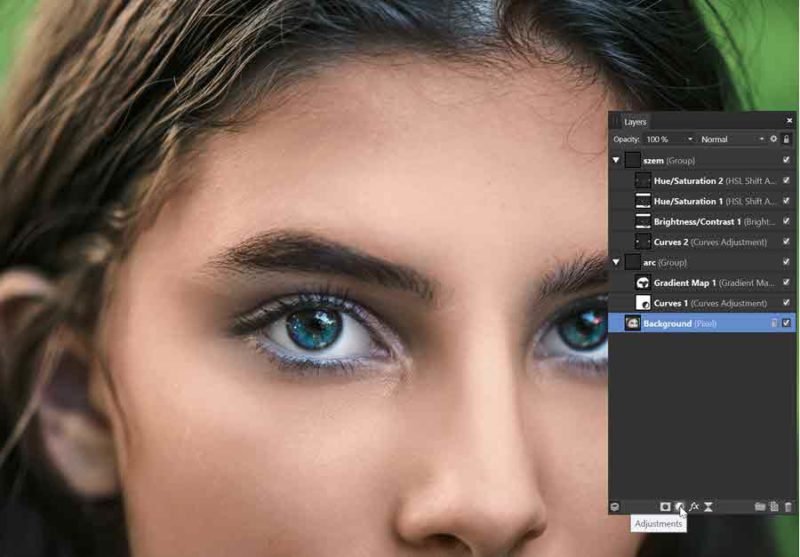



0 hozzászólás